Cómo usar Slmgr para cambiar, quitar o ampliar su licencia de Windows

La activación de Windows está diseñada para ser lo más infalible posible, por lo que las herramientas gráficas de Microsoft lo mantienen simple. Si desea hacer algo más avanzado, como eliminar una clave de producto, forzar una activación en línea o extender el temporizador de activación, necesitará Slmgr.vbs.
Esta herramienta de línea de comandos se incluye con Windows y proporciona opciones no disponibles en la interfaz de activación estándar proporcionada en la pantalla de Actualización y seguridad> Activación en la aplicación Configuración.
Primero: abra una ventana del símbolo del sistema de administrador
RELACIONADO: ¿Cómo funciona la activación de Windows?
Para usar esta herramienta , deseará iniciar un símbolo del sistema con acceso de administrador. Para hacerlo en Windows 8 o 10, haga clic con el botón derecho en el botón Inicio o presione Windows + X. Haga clic en la opción "Símbolo del sistema (Administrador)" en el menú que aparece. En Windows 7, busque en el menú Inicio "Símbolo del sistema", haga clic derecho y seleccione "Ejecutar como administrador".
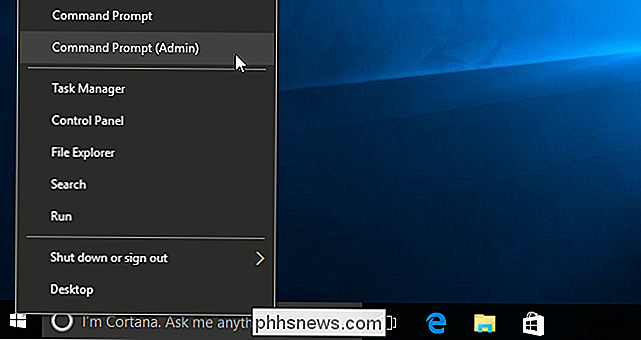
Nota : si ve PowerShell en lugar de símbolo del sistema en el menú de usuarios avanzados, eso es un cambio que se produjo con Creators Update para Windows 10. Es muy fácil volver a mostrar el símbolo del sistema en el menú Power Users si lo desea, o puede probar PowerShell. Puede hacer casi todo lo que PowerShell puede hacer en Command Prompt, además de muchas otras cosas útiles.
Ver información de activación, licencia e fecha de caducidad
Para mostrar información de licencia y activación muy básica acerca de la corriente sistema, ejecute el siguiente comando. Este comando le indica la edición de Windows, parte de la clave del producto para que pueda identificarlo y si el sistema está activado.
slmgr.vbs / dli
Para mostrar información de licencia más detallada, incluida la identificación de activación, ID de instalación y otros detalles: ejecute el siguiente comando:
slmgr.vbs / dlv
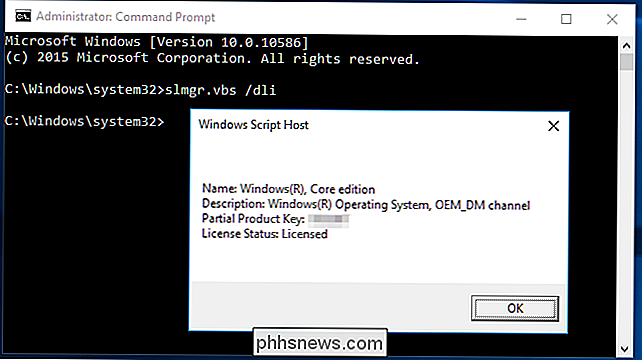
Ver la fecha de caducidad de la licencia
Para mostrar la fecha de caducidad de la licencia actual, ejecute el siguiente comando. Esto solo es útil para el sistema de Windows activado desde el servidor KMS de una organización, ya que las licencias minoristas y las claves de activación múltiples dan como resultado una licencia perpetua que no caducará. Si no ha proporcionado ninguna clave de producto, recibirá un mensaje de error.
slmgr.vbs / xpr
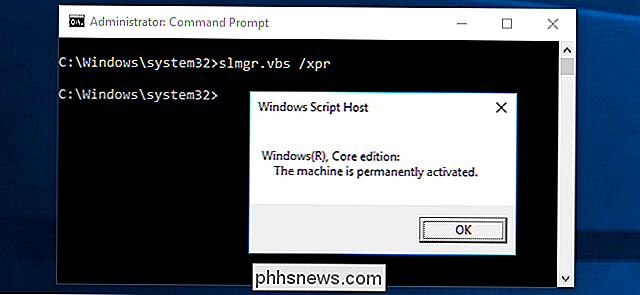
Desinstalar la clave del producto
Puede eliminar la clave del producto de su sistema Windows actual con Slmgr. Después de ejecutar el siguiente comando y reiniciar su computadora, el sistema de Windows no tendrá una clave de producto y estará en un estado no licenciado y sin licencia.
Si instaló Windows desde una licencia minorista y desea usar esa licencia en otra computadora, esto le permite eliminar la licencia. También podría ser útil si le estás dando esa computadora a otra persona. Sin embargo, la mayoría de las licencias de Windows están vinculadas a la computadora con la que vinieron, a menos que haya comprado una copia en caja.
Para eliminar, desinstale la clave del producto actual, ejecute el siguiente comando y luego reinicie su computadora:
slmgr.vbs / upk
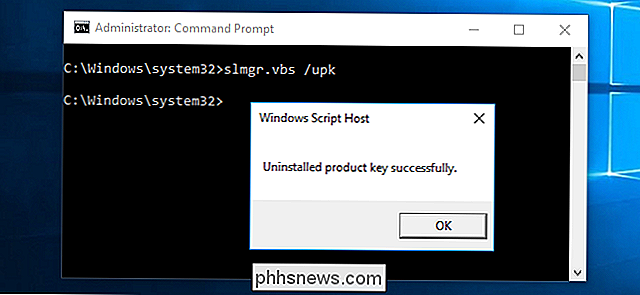
Windows también almacena la clave del producto en el registro, ya que a veces es necesario que la clave esté en el registro al configurar la computadora. Si desinstaló la clave del producto, debe ejecutar el siguiente comando para asegurarse de que también se elimine del registro. Esto garantizará que las personas que usen la computadora en el futuro no puedan obtener la clave del producto.
La ejecución de este comando por sí sola no desinstalará su clave de producto. Lo eliminará del registro para que los programas no puedan acceder a él desde allí, pero su sistema Windows seguirá estando licenciado a menos que ejecute el comando anterior para desinstalar realmente la clave del producto. Esta opción está realmente diseñada para evitar que la clave sea robada por el malware, si el malware que se ejecuta en el sistema actual obtiene acceso al registro.
slmgr.vbs / cpky
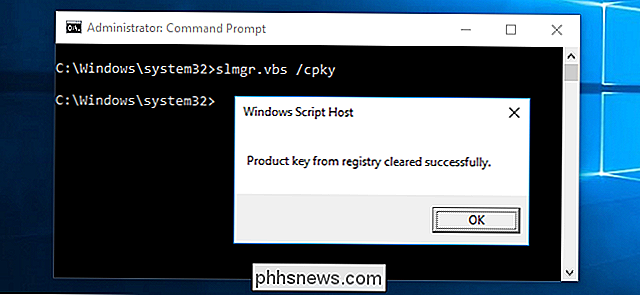
Establecer o cambiar la clave del producto
Puede use slmgr.vbs para ingresar una nueva clave de producto. Si el sistema de Windows ya tiene una clave de producto, utilizando el siguiente comando se reemplazará silenciosamente la clave de producto anterior por la que proporcionó.
Ejecute el siguiente comando para reemplazar la clave del producto, reemplazando ##### - ##### - ##### - ##### - ##### con la clave del producto. El comando verificará la clave del producto que ingrese para asegurarse de que sea válida antes de usarla. Microsoft le recomienda reiniciar la computadora luego de ejecutar este comando.
También puede cambiar la clave de su producto desde la pantalla de Activación en la aplicación de Configuración, pero este comando le permite hacerlo desde la línea de comando.
slmgr.vbs / ipk ##### - ##### - ##### - ##### - #####
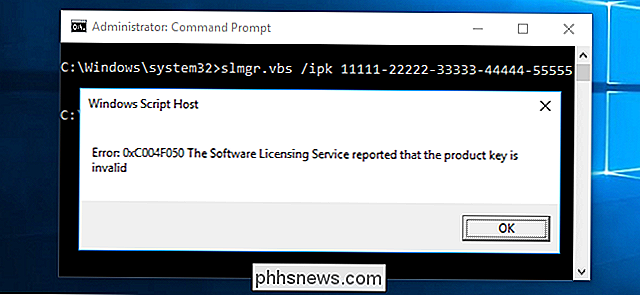
Activar Windows Online
Para forzar a Windows a intentar una activación en línea, ejecute lo siguiente mando. Si usa una edición comercial de Windows, esto obligará a Windows a intentar la activación en línea con los servidores de Microsoft. Si el sistema está configurado para usar un servidor de activación KMS, en su lugar intentará la activación con el servidor KMS en la red local. Este comando puede ser útil si Windows no se activó debido a una conexión o un problema en el servidor y desea obligarlo a volver a intentarlo.
slmgr.vbs / ato
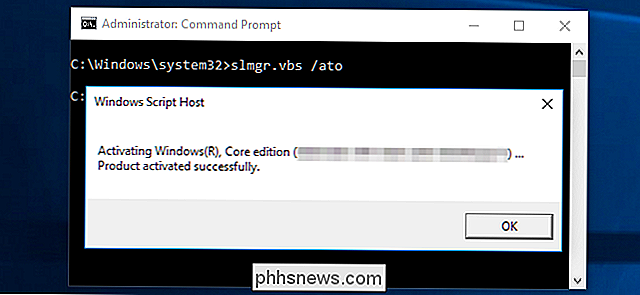
Activar Windows Offline
Slmgr también le permite realizar una activación fuera de línea. Para obtener una ID de instalación para la activación fuera de línea, ejecute el siguiente comando:
slmgr.vbs / dti
Deberá obtener una ID de confirmación que puede usar para activar el sistema por teléfono. Llame al Centro de activación de productos de Microsoft, proporcione el ID de instalación que recibió arriba y recibirá una identificación de activación si todo sale bien. Esto le permite activar sistemas Windows sin conexiones a Internet.
Para ingresar la ID de confirmación que recibió para la activación fuera de línea, ejecute el siguiente comando. Reemplace "ACTIVATIONID" con la identificación de activación que recibió.
slmgr.vbs / atp ACTIVATIONID
Una vez que haya terminado, puede usar laslmgr.vbs / dlioslmgr.vbs / dlvcomandos para confirmar que estás activado.
Esto generalmente se puede hacer desde la pantalla de activación en la aplicación de configuración si tu PC no está activada; no tienes que usar el comando si preferiría usar la interfaz gráfica.
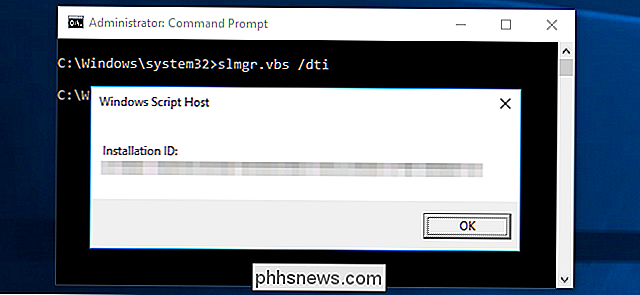
Extienda el temporizador de activación
RELACIONADO: No necesita una clave de producto para instalar y usar Windows 10
Algunos sistemas de Windows proporcionan un tiempo limitado en el que puede usarlos como pruebas gratuitas antes de ingresar una clave de producto. Por ejemplo, Windows 7 ofrece un período de prueba de 30 días antes de que comience a quejarse. Para extender este período de prueba y restablecerlo a 30 días restantes, puede usar el siguiente comando. Como dice la documentación de Microsoft, este comando "restablece los temporizadores de activación".
Este comando solo se puede usar varias veces, por lo que no puede extender indefinidamente la prueba. La cantidad de tiempo que puede usarse depende del "recuento de rearmes", que puede ver con el comandoslmgr.vbs / dlv. Parece diferente en diferentes versiones de Windows: fue tres veces en Windows 7, y parece ser cinco veces en Windows Server 2008 R2.
Esto ya no parece funcionar en Windows 10, lo que es muy indulgente si no No le proporcione una clave de producto de todos modos. Esta opción aún funciona en versiones anteriores de Windows y puede continuar funcionando en otras ediciones de Windows, como Windows Server, en el futuro.
slmgr.vbs /rearm
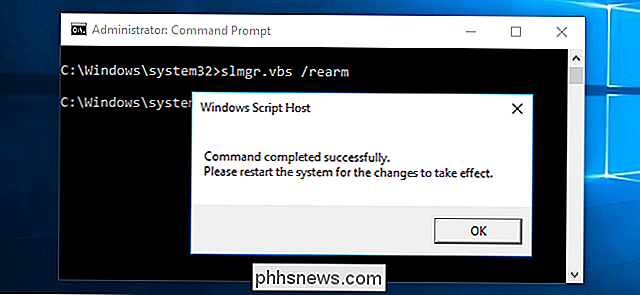
Slmgr.vbs puede realizar acciones en equipos remotos, Demasiado
Slmgr normalmente realiza las acciones que especifique en la computadora actual. Sin embargo, también puede administrar de forma remota las computadoras en su red si tiene acceso a ellas. Por ejemplo, el primer comando a continuación se aplica a la computadora actual, mientras que el segundo se ejecutará en una computadora remota. Solo necesitará el nombre, nombre de usuario y contraseña de la computadora.
slmgr.vbs /option
slmgr.vbs nombre de equipo nombre de usuario contraseña / opción
El comando Slmgr.vbs tiene otras opciones, que son útiles para tratar con activación de KMS y activación basada en token. Consulte la documentación de Slmgr.vbs de Microsoft para más detalles.

No tema usar el sistema métrico para sus proyectos de bricolaje
El sistema imperial que se usa en los EE. UU. No es tan complicado, pero es increíble lo fácil que es el sistema métrico puede ser cuando se usa en ciertas situaciones. RELACIONADO: Los mejores programas gratuitos y sitios web para convertir unidades y moneda En los EE. UU., realmente usamos el sistema métrico para algunas cosas, como eventos de ejecución 5K, botellas de dos litros, datos nutricionales medidos en gramos y tamaños de motores de automóviles medidos en litros.
![Caos a pedido: cómo la desinstalación del programa puede guardar su PC [Patrocinado]](http://phhsnews.com/img/how-to-2018/chaos-to-order-how-program-uninstallation-can-save-your-pc.png)
Caos a pedido: cómo la desinstalación del programa puede guardar su PC [Patrocinado]
Una PC es como un escritorio. Si lo usa regularmente, se acumula con programas innecesarios, archivos, documentos y carpetas. Pero a diferencia de un escritorio de trabajo, lleva más tiempo volver a ordenar una PC. De hecho, a veces puede ser suficiente eliminar archivos viejos y accesos directos a programas, pero los programas en su PC también requieren algo de atención.



